win11电脑如何修改文件后缀名 Win11文件后缀名修改步骤
更新时间:2024-11-22 11:01:56作者:jiang
Win11电脑如何修改文件后缀名呢?在Win11系统中,修改文件后缀名是一项相当简单的操作,只需几个简单的步骤即可完成,找到需要修改后缀名的文件,右键点击该文件,选择重命名,然后在文件名后面加上.和新的后缀名即可。例如将文件名从example.txt修改为example.doc。记得谨慎修改文件后缀名,以免影响文件的正常运行。
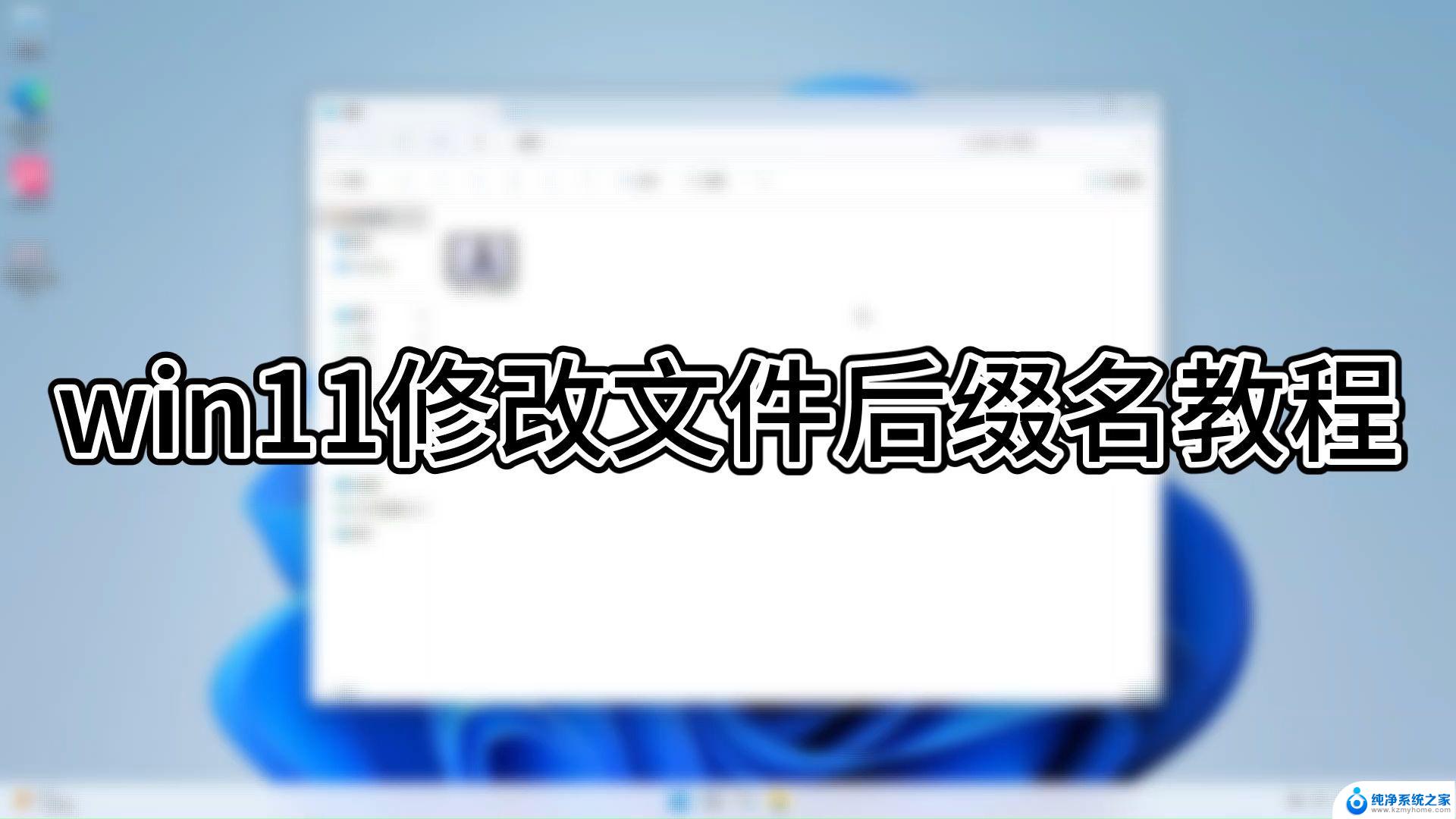
win11文件后缀名修改方法
1、首先我们打开“此电脑”,点击上方栏的“查看”
2、然后在下拉菜单中选中“显示”再勾选“文件扩展名”(如果已经勾选就不用再勾了)
3、修改完成后,我们找到想要修改的文件,右键点击它,再点击“重命名”
4、点击后,我们就能修改文件的后缀名了。
5、最后会弹出提示窗口,点击“是”就可以了。
以上就是win11电脑如何修改文件后缀名的全部内容,还有不懂得用户就可以根据小编的方法来操作吧,希望能够帮助到大家。
win11电脑如何修改文件后缀名 Win11文件后缀名修改步骤相关教程
- 更改后缀名 win11 win11文件后缀名修改教程
- win11文件后缀如何更改 win11文件后缀修改教程
- win11文件后缀显示不出来 Win11文件后缀名不显示怎么恢复
- 怎么改文件和后缀win11 win11怎么转换文件后缀格式
- win11怎么修改电脑用户文件用户名 Win11修改用户名的简单教程
- win11如何修改c盘文件夹名 Win11怎么更改文件夹名字
- win11看文件后缀 Win11文件扩展名显示方法
- win11文件夹名改中文 Windows11文件夹英文名称修改成中文
- win11怎么显示文件格式 Win11文件类型后缀名显示设置方法
- windows11更改文件类型 Win11系统怎么批量更改文件后缀
- win11怎么完整关机 Win11系统电脑关机快捷键
- 取消windows11更新 禁止Win10更新到Win11的方法
- windows11截屏都哪去了 win11截图保存位置
- win11开始放左边 win11任务栏开始键左边设置教程
- windows11系统硬盘 windows11系统新装硬盘格式化步骤
- 电脑怎么打开管理员权限win11 Windows11如何打开管理员权限
win11系统教程推荐
- 1 取消windows11更新 禁止Win10更新到Win11的方法
- 2 windows11截屏都哪去了 win11截图保存位置
- 3 win11开始放左边 win11任务栏开始键左边设置教程
- 4 windows11系统硬盘 windows11系统新装硬盘格式化步骤
- 5 win11电脑edge浏览器都打不开 win11edge浏览器打不开错误解决方法
- 6 win11怎么设置账户头像 Win11账户头像怎么调整
- 7 win11总是弹出广告 Windows11 广告弹窗关闭教程
- 8 win11下面图标怎么不合并 win11任务栏图标不合并显示设置步骤
- 9 windows11开始怎么移到左边 Win11如何调整开始菜单位置
- 10 win11桌面一直在闪 Windows11桌面一直闪动怎么解决